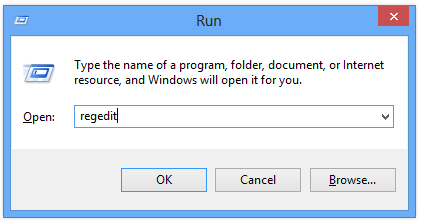Είναι αναμφισβήτητο ότι η ταχύτητα εκκίνησης των Windows 8 και των Windows 8.1 είναι πολύ μεγαλύτερη από τις προηγούμενες εκδόσεις των Windows, τα Windows 7 και τα Windows Vista. Ωστόσο, όπως και οι προηγούμενες εκδόσεις, αφού το χρησιμοποιήσετε για λίγο, ο υπολογιστής σας με Windows 8 θα επιβραδυνθεί σταδιακά. Παρακάτω είναι μερικά κόλπα μητρώου που θα σας βοηθήσουν να επιταχύνετε τον υπολογιστή σας με Windows 8 πιο γρήγορα.
Σημείωση: Προτού το κάνετε αυτό, θα πρέπει να δημιουργήσετε αντίγραφα ασφαλείας του μητρώου για να αποτρέψετε την εμφάνιση κακών καταστάσεων.
1. Επιταχύνετε το Aero Peek
Το Aero Peek στα Windows 8 βρίσκεται στην επιλογή εμφάνισης επιφάνειας εργασίας στο κάτω μέρος της γραμμής εργασιών, ο χρόνος καθυστέρησης είναι 500 ms.
Για να επιταχύνετε το Aero Peek στα Windows 8, ακολουθήστε τα παρακάτω βήματα:
Βήμα 1:
Πατήστε το συνδυασμό πλήκτρων Windows + R για να ανοίξετε το παράθυρο εντολών Εκτέλεση, μετά πληκτρολογήστε regedit εκεί και κάντε κλικ στο OK για να ανοίξετε τον Επεξεργαστή Μητρώου.

Βήμα 2:
Στο παράθυρο του Επεξεργαστή Μητρώου, πλοηγηθείτε με το κλειδί:
HKEY_CURRENT_USER => Λογισμικό => Microsoft => Windows =>Τρέχουσα Έκδοση => Εξερεύνηση => Για προχωρημένους
Βήμα 3:
Στη συνέχεια, κάντε δεξί κλικ στο δεξιό τμήμα του παραθύρου, κάντε κλικ στην επιλογή Νέο => Τιμή DWORD (32-bit) . Ονομάστε αυτό το νέο DWORD
DesktopLivePreviewHoverTime .

Βήμα 4:
Κάντε διπλό κλικ στο DesktopLivePreviewHoverTime, επιλέξτε Decimal και πληκτρολογήστε 500 στο πλαίσιο Value Data και, στη συνέχεια, κάντε κλικ στο OK.

Βήμα 5:
Κάντε επανεκκίνηση του υπολογιστή σας και δείτε τις αλλαγές.
2. Επιταχύνετε την προεπισκόπηση της γραμμής εργασιών
Στα Windows 8, θα δείτε ένα μικρό πλαίσιο όταν κάνετε κύλιση στο εικονίδιο του πλήκτρου βέλους στη γραμμή εργασιών. Ωστόσο, αυτή η διαδικασία θα πάρει πολύ χρόνο για την προεπισκόπηση των εφαρμογών που εκτελούνται. Ο τυπικός χρόνος είναι 400 χιλιοστά του δευτερολέπτου. Για να επιταχύνετε την Προεπισκόπηση της γραμμής εργασιών, ακολουθήστε τα παρακάτω βήματα:
Βήμα 1:
Πατήστε το συνδυασμό πλήκτρων Windows + R για να ανοίξετε το παράθυρο της εντολής Εκτέλεση, μετά πληκτρολογήστε regedit εκεί και πατήστε Enter ή κάντε κλικ στο OK για να ανοίξετε τον Επεξεργαστή Μητρώου.
Βήμα 2:
Στο παράθυρο του Επεξεργαστή Μητρώου, πλοηγηθείτε με το κλειδί:
HKEY_CURRENT_USER => Λογισμικό => Microsoft => Windows => Τρέχουσα Έκδοση => Εξερεύνηση => Για προχωρημένους
Βήμα 3:
Κάντε δεξί κλικ στο δεξιό τμήμα του παραθύρου, κάντε κλικ στην επιλογή Νέο => Τιμή DWORD (32-bit). Ονομάστε αυτό το νέο DWORD ExtendedUIHoverTime.
Βήμα 4:
Κάντε διπλό κλικ στο ExtendedUIHoverTime και επιλέξτε Decimal στην ενότητα Base και πληκτρολογήστε 400 στο πλαίσιο Value Data και μετά κάντε κλικ στο OK .

Βήμα 5:
Κάντε επανεκκίνηση του υπολογιστή σας και δείτε τις αλλαγές.
3. Επιταχύνετε το μενού (μενού όταν κάνετε διπλό κλικ για να ανοίξετε το πρόγραμμα)
Όταν κάνετε διπλό κλικ για να ανοίξετε οποιοδήποτε πρόγραμμα και χρειάζεται λίγος χρόνος για να εμφανιστεί το Μενού. Επομένως, ακολουθήστε τα παρακάτω βήματα για να επιταχύνετε τη διαδικασία ανοίγματος του Μενού στα Windows 8.
Βήμα 1:
Ανοίξτε το παράθυρο του Επεξεργαστή Μητρώου και, στη συνέχεια, πλοηγηθείτε με το κλειδί:
HKEY_CURRENT_USER => Πίνακας Ελέγχου => Επιφάνεια εργασίας
Βήμα 2:
Βρείτε και κάντε διπλό κλικ στο MenuShowDelay.
Βήμα 3:
Στη συνέχεια, εισαγάγετε 400 χιλιοστά του δευτερολέπτου στο πλαίσιο Δεδομένα τιμής και, στη συνέχεια, κάντε κλικ στο OK.

Βήμα 4:
Κάντε επανεκκίνηση του υπολογιστή σας για να δείτε τις αλλαγές.
4. Απενεργοποιήστε τον έλεγχο χαμηλού δίσκου
Εάν όλες οι μονάδες δίσκου στον υπολογιστή σας είναι γεμάτες και δεν υπάρχει αρκετός αποθηκευτικός χώρος, θα δείτε ένα παράθυρο προειδοποίησης να εμφανίζεται στην οθόνη. Τα Windows ελέγχουν συνεχώς το χώρο στον σκληρό σας δίσκο, ανεξάρτητα από το χώρο στο δίσκο.
Βήμα 1:
Ανοίξτε τον Επεξεργαστή Μητρώου και, στη συνέχεια, στο παράθυρο του Επεξεργαστή Μητρώου, μεταβείτε στο κλειδί:
HKEY_CURRENT_USER => Λογισμικό => Microsoft => Windows => CurrentVersion => Πολιτικές
Βήμα 2:
Στη συνέχεια, βρείτε τον Explorer, εάν ο Explorer δεν υπάρχει, δημιουργήστε έναν νέο εξερευνητή. Κάντε δεξί κλικ στο δεξιό τμήμα του παραθύρου, κάντε κλικ στο Κλειδί και ονομάστε αυτό το νέο κλειδί Explorer.
Βήμα 3:
Επιλέξτε Explorer.
Βήμα 4:
Στη συνέχεια, κάντε δεξί κλικ στο δεξιό τμήμα του παραθύρου, μετά κάντε κλικ στην Τιμή DWORD (32-bit) και ονομάστε αυτό το νέο DWORD NoLowDiskSpaceChecks.
Βήμα 5:
Κάντε δεξί κλικ στο NoLowDiskSpaceChecks και επιλέξτε Τροποποίηση .

Βήμα 6:
Στο παράθυρο διαλόγου DWORD, αλλάξτε την τιμή στο πλαίσιο Δεδομένα τιμής σε 1 και, στη συνέχεια, κάντε κλικ στο OK .
5. Απενεργοποιήστε τις ειδοποιήσεις στυλ Balloons
Οι ειδοποιήσεις τύπου Balloons είναι αναδυόμενα παράθυρα που εμφανίζονται αυτόματα στη γραμμή εργασιών κάθε φορά που έχετε μια νέα ειδοποίηση. Εάν δεν σας αρέσει αυτός ο τύπος ειδοποίησης, μπορείτε να ακολουθήσετε τα παρακάτω βήματα για να την απενεργοποιήσετε.
Βήμα 1:
Ανοίξτε πρώτα τον Επεξεργαστή Μητρώου.
Βήμα 2:
Στο παράθυρο του Επεξεργαστή Μητρώου, μεταβείτε στο κλειδί:
HKEY_CURRENT_USER => Λογισμικό => Microsoft => Windows => Τρέχουσα Έκδοση => Εξερεύνηση => Για προχωρημένους
Βήμα 3:
Στη συνέχεια, κάντε δεξί κλικ στο δεξιό τμήμα του παραθύρου και επιλέξτε Τιμή DWORD (32-bit) και ονομάστε αυτό το νέο DWORD EnableBalloonTips.
Βήμα 4:
Κάντε δεξί κλικ στο EnableBalloonTips και επιλέξτε Τροποποίηση.
Βήμα 5:
Στο παράθυρο διαλόγου DWORD, ορίστε την τιμή στο πλαίσιο Δεδομένα τιμής σε 0 και, στη συνέχεια, κάντε κλικ στο OK.

Ανατρέξτε σε μερικά ακόμη άρθρα παρακάτω:
Καλή τύχη!